建立即時聊天
上次更新時間: 2025年12月18日
建立即時 即時聊天 ,直接 連結。即時 即時聊天 會以 小工具 的形式出現在你的 網站 頁面上,訪客可以在這裡開始與團隊成員進行即時對話。
例如,你可以建立即時 即時聊天,將價格頁面上的訪客與銷售團隊成員聯繫起來,或建立另一個即時 即時聊天,將 知識庫 文章上的訪客與支援團隊成員聯繫起來。
深入瞭解如何建立 客戶代理程式 或以 規則為基礎的 聊天機器人。
創建和編輯聊天流需要聊天流 需要權限 權限 。

您也可以爲Facebook Messenger帳戶建立即時聊天功能。瞭解如何為Facebook Messenger建立聊天流程。
設定聊天 小工具
如果這是您第一次建立即時 即時聊天,系統會提示您設定聊天 小工具。自訂團隊的可訂狀態、聊天流程行為和外觀。如果你已設定聊天 小工具,請了解如何 建立聊天流程。
此外,如果您要將即時 即時聊天 新增至非HubSpot託管的網站,則需要在建立即時 即時聊天 之前將 追蹤程式碼新增至外部頁面 。如果沒有安裝追蹤程式碼,即時 即時聊天 將不會出現。
- 在你的 HubSpot 帳戶中,瀏覽「服務」>「聊天流程」。
- 在右上角,按一下建立聊天流程。
- 選擇網站。
- 如果這是您第一次建立聊 聊天流程 流程,則需要設定聊天 小工具。在對話方塊中,按一下 設定即時通訊。
- 在「 顯示 」索引標籤上,選擇強調顏色。
- 按一下下一步。
- 在「對談 聊天流程 」分頁中,自訂對談名稱和行為:
- 點擊 聊天標題下拉式選單 ,然後選擇要在聊天 小工具 中顯示 的名稱 和 頭像 。
- 在文字方塊中輸入 歡迎訊息。
- 按一下「 將外來聯絡單指派給」下拉式選單 ,然後選擇要將聯絡單指派給哪些使用者和團隊。
- 按一下下一步。
- 在「 可訂狀態 」分頁上,設定團隊可供對談的時間,並讓訪客知道他們何時可以收到回覆。選擇可訂狀態選項:
- 根據用戶的可用性:如果透過您的指派 規則指派了至少一名團隊成員,訪客可以與您的團隊聊天。
- 根據對談營業時間:設定一致的日期和時間,讓您的團隊可以進行對談。使用下 拉式選單 設定團隊的預訂狀況。按一下「+新增營業時間 」,即可新增其他日期和時間範圍。
- 24小時全天候對談:如果您的團隊隨時可進行對談,請勾選此核取方塊。
- 設定聊天流程的可訂狀態行為,並讓訪客知道他們何時可以收到回覆。選擇一個選項:
- 若要在團隊有空時顯示即時通訊,請按一下「 可用 」索引標籤。點擊「 顯示一般回覆時間 」下拉式選單,讓訪客知道他們何時可以收到回覆。
- 若要在團隊上班時間離開時顯示對話,請按一下「 離開 」分頁。按一下 顯示離開訊息 下拉式選單,然後選取 小工具 行為。
- 若要在團隊無法使用時顯示即時通訊,請點擊 設定離線行為下拉式選單,然後選擇顯示返回時間、顯示離開訊息、隱藏即時通訊啟動器,或在訪客非營業時間造訪您的網站時不採取任何行動。
- 若要在團隊成員人數達到上限時設定訪客體驗(僅限Service Hub Enterprise ) ,請按一下「 如果所有團隊成員人數達到上限,」下拉式選單,然後 選擇顯示等候訊息、隱藏聊天啟動器或什麼都不做。深入瞭解如何 為使用者設定聊天容量限制。
- 按一下下一步。
- 使用預覽上方的裝置類型按鈕,預覽聊天 小工具 在不同裝置上的顯示方式。
- 按一下「 發佈」,或者如果您在外部 網站 上使用聊天 小工具,則需要將 HubSpot 追蹤 程式碼新增 到 網站 頁面。
建立聊天流程
- 在你的 HubSpot 帳戶中,瀏覽「服務」>「聊天流程」。
- 在右上角,按一下建立聊天流程。
- 選取「 網站」。
- 在工作空間頁面上:
- 點擊下拉式選單,選擇收件匣或服務臺。 你只能選擇已連接頻道的收件匣。進一步了解如何將頻道連結至收件匣。
- 若要將聊天流程的語言從英文變更為英文,請點擊「 選擇語言 」下拉式選單,然後選擇其他語言。
- 按一下 下一步。
- 在對談流程頁 聊天流程 上,選取 即時客服人員。
- 在 知識庫 頁面上,您可以將 知識庫 瀏覽搜尋列新增到即時 即時聊天 中。切換 啟用知識庫搜尋 開關,然後點擊 知識庫 下拉式選單以選擇或建立 知識庫。進一步了解在即時 即時聊天 中瀏覽和搜尋 知識庫 。
- 按一下建立。
設定您的聊天 聊天流程 設定
建立聊天流程後,聊天流程 統會將你導向「 聊天」分頁,讓你自訂即時 即時聊天 行為,並建立歡迎訊息迎接訪客。
請注意:如果您想在單頁應用程式上嵌入聊天 小工具 或使用API自訂即時 即時聊天,請在 HubSpot的開發人員文件中深入瞭解如何使用HubSpot對 對話 API。
作業
需要席位 指定的銷售 席位 或服務 席位 必須包含在路線規則中。
若要將外來 對話 轉送給特定團隊成員:
- 如果你正在編輯連接到 即時聊天 務 支援服務 話:
- 按一下「 將外來聯絡單指派 給」下拉式選單,然後選擇要將聯絡單指派給哪些使用者或團隊。
- 若要設定以技能為基礎的路由,請點擊「 新增路由規則」。進一步了解 以技能為基礎的路由。
- 如果你正在編輯連結至收件匣的即時對 即時聊天:
- 切換「指派」開關。
-
- 使用下拉式選單來選擇要將對話指派給哪些使用者或團隊。
個人化
- 若要自訂訪客首次開始聊天時顯示的訊息,請按一下「歡迎訊息」以展開部分,然後在「撰寫歡迎訊息」文字方塊中輸入文字。進一步了解如何變更歡迎訊息的語言。
- 若要指定何時要求訪客提供電子郵件地址,請按一下「電子郵件捕捉」以展開該部分。點 擊 詢問訪客的電子郵件地址下拉式選單,然後選擇一個選項,然後輸入訪客被要求提供電子郵件地址時會顯示的訊息。如果輸入的電子郵件與現有 記錄 不符,系統會自動建立新 連絡人 人。
顯示
- 點擊以展開「選擇聊天頭像」部分,然後點擊聊天標題下拉式選單,然後選擇要出現在聊天小工具上的姓名和頭像。
-
- 自訂 品牌:顯示團隊名稱和圖片:
- 按一下 add 加號圖示以上傳圖片或GIF ,然後輸入要顯示 的名稱。
- 若要在整個聊天對話中套用自訂品牌,而不是使用者的姓名和頭像,請選取在整個對話中使用自訂品牌作為客服人員的別名核取方塊。自訂品牌也會出現在聊天記錄中。
- 在「聊天顯示行為」部分,控制小工具在桌面或手機畫面上的行為。
- 特定用戶和團隊: 選擇特定用戶以顯示其名稱和頭像。
- 連絡人 人所有者:顯示指派給 連絡人 人的所有者的姓名和頭像。
- 自訂 品牌:顯示團隊名稱和圖片:
請注意:如果訪問者選擇盡量減少聊天流量, HubSpot將尊重訪問者在頁面和聊天流中的行為,直到hs-messages-hide-welcome-message Cookie在24小時後過期。這可能與您的聊天顯示行為設定相衝突,因此您的聊天流可能無法按預期開啟。
-
- 在「 桌面」索引標籤上,選擇偏好的顯示行為:
- 彈出歡迎訊息提示:在聊天小工具上方顯示歡迎訊息的預覽。
- 在「 桌面」索引標籤上,選擇偏好的顯示行為:
-
-
- 僅顯示聊天啟動器:僅顯示聊天啟動器,因此訪客必須按一下才能開啟聊天視窗。
- 顯示歡迎訊息,然後在達到觸發器時打開聊天窗口:顯示歡迎訊息的預覽,並在達到觸發器或訪客點擊小工具時打開聊天小工具,以先到者為準。
-
-
- 根據選擇的顯示行為,您也可以決定何時在頁面上載入聊天小工具。選擇聊天顯示觸發器旁邊的核取方塊。所選的觸發器將套用於桌面電腦、平板電腦和手機。
-
-
- 退出意圖:當訪客的滑鼠移向瀏覽器視窗頂部時,觸發即時聊天小工具。
- 頁面上的時間(以秒為單位) :訪客在頁面上時,當指定的時間(以秒為單位)過去時,觸發即時聊天小工具。
-
請注意:為了加快頁面載入速度, HubSpot建議延遲5秒或以上。進一步了解網站的頁面載入時間。
-
-
- 捲動頁面的百分比:當訪客捲動到頁面上的某個點時,觸發實時聊天小工具。
-
-
- 在「行 動裝置」索引標籤上,選擇偏好的顯示行為:
- 彈出歡迎訊息提示:在聊天小工具上方顯示歡迎訊息的預覽。
- 僅顯示聊天啟動器:僅顯示聊天啟動器,因此訪客必須按一下才能開啟聊天視窗。
- 在「行 動裝置」索引標籤上,選擇偏好的顯示行為:

請注意:若要在行動裝置上停用聊天流程,您可以在 目標設定 中新增排除規則,以便在有人在行 動裝置上瀏覽您的頁面 時隱藏聊天流程。
- 若要繼續,請按一下底部的「 儲存」,然後按一下「 知識庫」索引標籤。
開啟 知識庫 瀏覽和搜尋
需要訂閱 需要 Service Hub Professional 或 Enterprise 訂閱 才能開啟 知識庫 瀏覽和搜尋。
在「 知識庫 」索引標籤上,你可以在即時 即時聊天 中找到「 幫助 」索引標籤,讓訪客瀏覽和搜尋你的 知識庫 文章:
- 開 啟啟用知識庫搜尋 開關。
- 點擊 知識庫 下拉式選單,然後選擇現有的 知識庫。
- 若要建立 知識庫,請按一下「 新增 知識庫 」,然後按照步驟操作。深入瞭解如何 在HubSpot中建立 知識庫 。
- 若要繼續,請按一下底部的儲存,然後按一下目標標標標籤。
設定目標規則
在目標標標標籤上,您可以決定在網站頁面上顯示即時聊天小工具的位置。當訪客在特定網頁網址上或根據訪客的已知資訊時,您可以顯示即時聊天小工具。您也可以將目標選項合併,為訪問網站的訪客創造專屬的體驗。進一步了解 您可以在聊天流程中使用的不同定位選項和定位規則。
- 若要在訪客使用特定網站網址時顯示即時聊天小工具,請前往網站網址部分:
- 按一下第一個下拉式選單,然後選擇網站網址。
- 按一下第二個下 拉式選單,然後選取 目標規則。
- 在文字欄位中輸入您的 規則條件 。

- 當訪客在網站頁面上時,若要顯示即時聊天小工具,網址包含特定查詢參數:
- 按一下第一個下拉式選單,然後選擇查詢參數。
- 在第一個文字欄位中,輸入查詢參數名稱。
- 在第二個文字欄位中,輸入查 詢參數值。

- 若要新增其他規則,請按一下「新增規則」。
- 若要從某些頁面(例如隱私權政策頁面)中排除即時聊天小工具,請按一下「新增排除規則」。
您也可以根據已知的連絡人資訊,將即時聊天設定為特定連絡人。若要 根據訪客資訊設定條件,請前往「 訪客資訊和行為 」部分:
- 按一下第一個下拉式選單,然後選擇一個篩選條件。您可以使用專門針對已知連絡人或未知訪客的篩選條件。
- 按一下第二個下拉式選單,然後選擇您的c riteria。
- 若要新增其他規則,請按一下「新增規則」。
- 若要排除某些頁面(例如 隱私權政策 頁面) 上的即時 即時聊天 ,請按一下「新增排除規則」。
- 若要使用其他目標規則建立另一個篩選器羣組,請按一下 新增篩選器羣組。
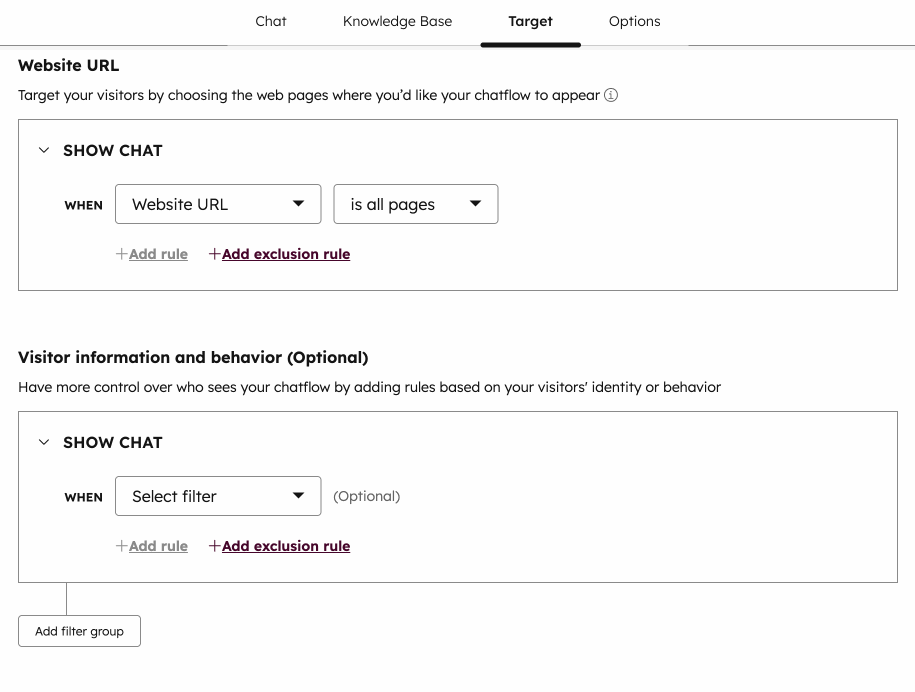
- 如果您在目標規則中設置了多個篩選羣組,請進一步了解目標規 則的運作方式和/或邏輯。
- 若要繼續,請按一下底部的「 儲存」,然後按一下「 選項」分頁。
管理您的聊天 聊天流程 選項
在「 選項」索引標籤上,自訂 即時聊天 語言、預設聯 服務票證 屬性,以及資料隱私和同意設定。
請注意: 當您建立新的聊天流程時,聊天流程 統會預設開啟「 收集聊天Cookie的同意書」和「處理資料設 定的同意書」。若要變更這些設定,我會瞭解如何編輯即時 即時聊天 資料&隱私選項。
- 單擊 選擇語言下拉菜單, 為上下文 小工具 數據選擇語言偏好,然後單擊 保存。

- 若要自訂從即時 即時聊天 流程 服務票證 屬 聊天流程。
- 在右側面板中,點擊下拉式選單,然後為每個 屬性 選擇一個值。
- 若要新增其他 屬性,請按一下「 新增另一個 票證屬性」。
- 建立新的即時 即時聊天 時,系統會預設開啟 Cookie 同意。若要關閉此設定,請將「 同意」切換為「關閉收集聊天Cookie 」。
- 如果啟用了 Cookie 同意,請選擇何時顯示同意橫幅:
- 若要在訪客開始聊天前顯示同意橫幅,請在 訪客開始聊天前選擇顯示同意橫幅。
- 若要在訪客開始離開頁面時顯示橫幅,請選取「 向訪客顯示離開意圖的同意」橫幅。
- 在「 同意收集聊天Cookie」文字 欄位中,您可以編輯文字以說明Cookie的使用方式。若要還原為預設文字,請按一下 重設為預設值。

請注意:透過訪客識別API識別的訪客,不會在聊天小工具中顯示同意收集Cookie的資料隱私設定。這是因為HubSpot不會刪除messagesUtk Cookie。分析Cookie橫幅不會受到影響。請參閱HubSpot開發人員文件,深入瞭解 訪客識別 API 。
- 建立新的即時對 即時聊天 時,系統會預設開啟「 同意處理資料 」設定。若要關閉此設定,請切換「 同意」以關閉處理資料 功能。
- 如果已開啟「同意處理資料 」設定,請按一下「 同意類型」下拉式選單,然後從以下選項中選擇:
-
- 要求明確同意:訪客需要點擊「我同意」才能發送訊息。
- 合法權益:當訪客開始與您聊天時,即表示同意。系統仍會顯示處理資料文字的同意書,但對方無需點擊「 我同意」即可開始對談。
- 在「處理同意」 文字欄位中,將出現HubSpot的預設文字。您可以編輯文字,說明您需要儲存和處理訪客個人資訊的原因,並新增隱私權政策的連結。若要還原為預設文字,請按一下 重設為HubSpot提供的預設文字。

- 若要在訪客開始與您對談時選擇 訂閱類型 ,請將「 通訊同意書」切換為開啟。
-
-
-
- 按一下「 訂閱類型 選單,然後選擇要讓訪客選擇的 訂閱類型 。
- 在 核取方塊 標籤文字 欄位中,將顯示HubSpot的預設文字。此文字是根據您的 帳戶 預設值進行個人化,使用以下順序中的第一個可用值之一: 公司名稱、 帳戶 名稱或 公司 網域。進一步了解如何 編輯 帳戶 預設值。
- 您可以編輯文字,告知顧客他們要傳送哪種類型的通訊,並新增隱私權政策的連結(如適用)。若要還原為預設文字,請按一下重設為預設文字。
-
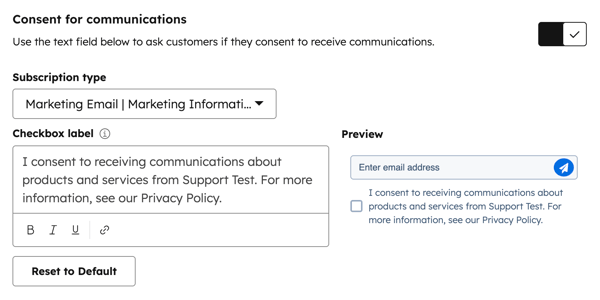
請注意:雖然這些功能已在HubSpot中使用,但您的法律團隊是為您的特定情況提供合規建議的最佳資源。
- 如果您有權存取帳戶中的行銷連絡人,並希望將透過此聊天流程建立的連絡人設為行銷連絡人,請按一下以切換開啟行銷連絡人。

- 您可以在聊天小工具中傳送客戶滿意度調查。聊天對話結束後,調查會顯示在聊天小工具中。收集調查回應時,這些回應會顯示在調查詳細資訊頁面,以及對話收件匣或服務臺的對話串中。
- 在「收集訪客意見」部分,按一下連接現有調查下拉菜單,然後選擇一項調查。
請注意:你只能連結已選擇「聊天」作為送餐方式的現有問卷調查。

-
- 若要建立新調查以 連結 機器人,請按一下「 建立新調查 」,並確保選取「 聊天」作為傳遞方式。
- 按一下儲存。
查看並將即時聊天新增至網站頁面
設定好即時聊天功能後,按一下右上角的「預覽」,查看即時聊天功能在網站上的顯示方式。按一下以開啟開關,將其新增至網站頁面。如果您已準備好開始與網站訪客聊天,請瞭解如何在對話收件匣或服務 臺中回覆傳入的訊息。

編輯您的聊天 聊天流程
- 在你的 HubSpot 帳戶中,瀏覽「服務」>「聊天流程」。
- 建立新的聊天流程,或將遊標暫留於現有的聊天流程,然後點擊 「編輯」。
- 在「 構建」、「 目標」、「 顯示 」和「選項」 索引標籤之間瀏覽,以編輯聊天流程。
- 完成後,請點擊 左下角的「儲存」。